Pesta Marvel, penembak PVP berasaskan pasukan yang menggembirakan di Marvel Universe, yang dibangunkan oleh Marvel Games dan Netease Games, yang dilancarkan pada 6 Disember 2024, untuk PlayStation 5, Windows, dan Xbox Series X/s. Dengan permainan yang penuh aksi dan senarai 35 wira dan penjahat Marvel yang ikonik, ia menjanjikan pengalaman permainan yang tidak dapat dilupakan. Walau bagaimanapun, sesetengah pemain PC telah melaporkan isu penggunaan GPU yang rendah, yang membawa kepada masalah prestasi seperti ketinggalan, penyerang, gangguan grafik, dan titisan bingkai.
Isu ini tidak biasa dalam permainan PC dan sering timbul kerana cabaran pengoptimuman, pemandu ketinggalan zaman, atau tetapan dalam permainan seperti V-Sync dan Raytracing. Malah pelantar permainan mewah boleh berjuang jika permainan tidak dikonfigurasi dengan betul. Untuk membantu anda menyelesaikan masalah yang berkaitan dengan GPU ini, kami telah mengumpulkan panduan penyelesaian masalah yang komprehensif, termasuk pembetulan untuk pelancar Steam dan Epic Games.
Panduan Langkah demi Langkah untuk Memperbaiki Saingan Marvel Tidak Menggunakan GPU

Terdapat beberapa sebab yang berpotensi mengapa permainan PC anda mungkin tidak menggunakan GPU dengan betul, dan penting untuk mempertimbangkan setiap orang dan menyelesaikan masalah dengan sewajarnya. Penyebab biasa termasuk V-Sync yang dihidupkan, gerakan kabur yang diaktifkan, masalah dengan raytracing, masalah dengan pemacu grafik anda, kegagalan menggunakan kad grafik yang berdedikasi, fail permainan yang rosak atau hilang, patch permainan ketinggalan zaman, dan tugas latar belakang yang berjalan di latar belakang. Berikutan panduan penyelesaian masalah yang komprehensif harus membantu menyelesaikan masalah ini. Mari kita menyelam terus dan mulakan.
1. Periksa keperluan sistem
Keperluan sistem minimum
- OS:Windows 10 64-bit (1909 atau lebih baru)
- Pemproses:Intel Core i5-6600K / AMD Ryzen 5 1600x
- Memori:16 GB RAM
- Grafik:NVIDIA GTX 1060 / AMD RX 580 / Intel ARC A380
- DirectX:Versi 12
- Rangkaian:Sambungan Internet Jalur Lebar
- Penyimpanan:70 GB ruang yang ada
- Nota Tambahan:Pasang permainan pada SSD untuk prestasi yang lebih baik.
Keperluan sistem yang disyorkan
- OS:Windows 10 64-bit (1909 atau lebih baru)
- Pemproses:Intel Core i5-10400 / AMD Ryzen 5 5600x
- Memori:16 GB RAM
- Grafik:NVIDIA RTX 2060 (Super) / AMD RX 5700-XT / Intel ARC A750
- DirectX:Versi 12
- Penyimpanan:70 GB ruang yang ada
- Nota Tambahan:SSD sangat disyorkan untuk pengalaman yang optimum.
2. Gunakan kad grafik khusus
Pastikan sistem komputer anda menggunakan kad grafik yang berdedikasi atau luaran untuk menjalankan permainan pesaing Marvel. Tidak dinafikan, ia akhirnya akan mengurangkan permainan, lag, dan titisan bingkai. Jika anda tidak tahu tetapan mana yang hendak disesuaikan, ikuti langkah -langkah di bawah.
Untuk NVIDIA GPU:
- Klik kanan di desktop dan bukaPanel Kawalan NVIDIA.
- Pergi keTetapan 3D>Urus tetapan 3D.
- Beralih keTetapan programtab.
- Tambah pesaing Marvel dari menu lungsur.
- PilihPemproses NVIDIA berprestasi tinggi.
- Simpan perubahan dan mulakan semula PC anda.
Untuk AMD GPU:
- Klik kanan di desktop dan bukaTetapan AMD Radeon.
- Menavigasi keSistem>Grafik boleh ditukar.
- Memberikan pesaing Marvel keGPU berprestasi tinggi.
- Simpan perubahan dan reboot sistem anda.
3. Kemas kini pemandu GPU
Pemandu kad grafik yang sudah lapuk atau rosak boleh mencetuskan pelbagai masalah permainan atau sistem. Ia sangat disyorkan untuk menyemak kemas kini pemacu grafik. Untuk berbuat demikian:
- TekanMenang+xkunci untuk membukaMenu pautan cepat.
- Klik padaPengurus Perantidari senarai>Klik dua kalipadaPaparan penyesuai.
- Klik kananPada kad grafik khusus yang anda gunakan sekarang.
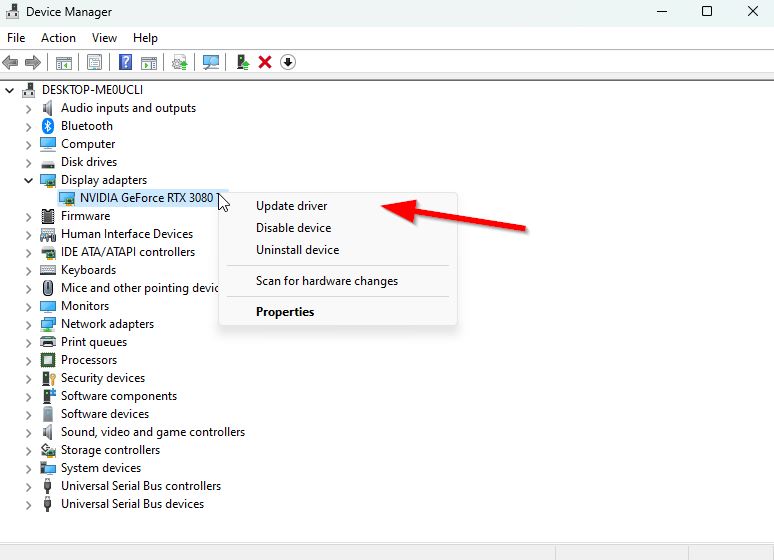
- Klik padaKemas kini pemacu> PilihCari secara automatik untuk pemandu.
- Jika kemas kini terkini tersedia, ia akan memuat turun & memasang versi terkini secara automatik.
- Setelah selesai, mulakan semula komputer untuk menggunakan perubahan dengan segera.
Sebagai alternatif, anda boleh memuat turun versi pemacu grafik terkini secara manual dan memasangnya di PC melalui laman web rasmi. Muat turun fail pemacu grafik masing -masing ke model kad grafik dan pengeluar anda. Pengguna Kad Grafik NVIDIA boleh mengemas kini aplikasi Pengalaman GeForce melaluiTapak Rasmi NVIDIA, dan pengguna kad grafik AMD boleh melawatLaman web AMDuntuk yang sama.
4. Kemas kini pesaing Marvel
Adalah penting untuk memastikan patch permainan anda dikemas kini untuk mengelakkan masalah seperti kemalangan, ketinggalan, penyerang, dan isu berkaitan CPU/GPU. Semak kemas kini dengan kerap dan pasang versi terkini apabila tersedia. Ikuti langkah -langkah di bawah untuk mengemas kini patch permainan anda.
Untuk pengguna stim:
- BukaPelanggan Steamdan menavigasi kePerpustakaan.
- Pilih pesaing Marvel dan semak kemas kini yang tersedia.
- Sekiranya kemas kini tersedia, klikKemas kinidan tunggu proses selesai.
- Mulakan semula PC anda setelah mengemas kini.
Untuk pengguna permainan epik:
- BukaPelancar Permainan Epic.
- Pergi kePerpustakaandan cari pesaing Marvel.
- Klik menu tiga titik di sebelah permainan dan pilihMenguruskan.
- MembolehkanKemas kini automatikatau mengemas kini permainan secara manual.
- Mulakan semula PC anda sebaik sahaja kemas kini selesai.
5. Mengesahkan dan membaiki fail permainan
Fail permainan yang rosak atau hilang mungkin mencetuskan masalah dengan permainan melancarkan atau berjalan lancar. Sahkan fail permainan dan membaiki mereka melalui Pelancar Permainan Steam dengan mengikuti langkah -langkah di bawah untuk memperbaiki pesaing Marvel tidak menggunakan GPU dengan mudah.
Untuk stim:
- BukaWap>Perpustakaan.
- Klik kanan pada pesaing Marvel>Sifat>Fail tempatan.
- PilihSahkan integriti fail permainan.
- Tunggu proses menyelesaikan dan memulakan semula PC anda.
Untuk permainan epik:
- BukaPelancar Permainan Epic.
- Menavigasi kePerpustakaandan klik menu tiga titik di sebelah pesaing Marvel.
- PilihSahkandan biarkan proses selesai.
- Pelancarkan semula permainan untuk memeriksa sama ada masalah itu diselesaikan.
6. Cuba melumpuhkan aplikasi Overlay
Pada masa -masa, aplikasi tertentu mungkin datang dengan aplikasi overlay tambahan yang boleh menjadi sangat berguna untuk streamer atau pemain. Walau bagaimanapun, aplikasi overlay ini boleh membuat konflik dengan fail permainan dan membawa kepada isu -isu seperti jatuh FPS, masalah skrin hitam, ketinggalan, gangguan, dan sebagainya. Sekiranya anda menghadapi masalah yang terhempas, cuba melumpuhkan aplikasi overlay secara manual sebelum melancarkan permainan lagi. Ini akan membantu anda menyemak semula sama ada isu itu telah diselesaikan atau tidak. Berikut adalah cara anda boleh melumpuhkan aplikasi Overlay:
Lumpuhkan Overlay Discord:
- LancarkanPerselisihanaplikasi> klik padaikon geardi bahagian bawah.
- PilihOverlaydi bawahTetapan aplikasi>HidupkanTheDayakan overlay dalam permainan.
- Klik padaPermainanTab> PilihPesaing Marvel.
- Akhirnya,matikanTheDayakan overlay dalam permainantogol.
- Pastikan reboot PC anda untuk menggunakan perubahan.
Lumpuhkan Bar Permainan Xbox:
- TekanMenang+iKekunci untuk dibukaTetapan Windows.
- Klik padaPermainan> Pergi keBar permainan> MatikanRakam klip permainan, tangkapan skrin, dan siaran menggunakan bar permainanpilihan.
Lumpuhkan NVIDIA GeForce Experience Overlay:
- LancarkanPengalaman Nvidia Geforceaplikasi> pergi keTetapan.
- Klik padaUmumtab>LumpuhkanTheOverlay dalam permainanpilihan.
- Akhirnya, mulakan semula PC untuk menggunakan perubahan dan peluncurkan permainan.
Beberapa aplikasi overlay lain boleh menyebabkan masalah untuk anda seperti MSI Afterburner, Rivatuner, perisian RGB, dan lain -lain. Anda harus mematikannya juga.
7. Latar belakang yang rapat tugas menjalankan tugas
Tugas atau program yang tidak perlu latar belakang boleh memakan banyak sumber sistem seperti CPU atau penggunaan memori mengurangkan prestasi sistem. Oleh itu, permulaan yang terhempas, ketinggalan, dan tidak memuatkan masalah sering muncul. Cukup tutup semua tugas yang tidak perlu dilakukan sepenuhnya. Untuk melakukan ini:
- TekanCtrl+Shift+EscKekunci untuk dibukaPengurus Tugas.
- Sekarang, klik padaProsesTab> Untuk memilih tugas yang tidak perlu berjalan di latar belakang dan memakan sumber sistem yang cukup.
- Klik padaTugas akhirUntuk menutupnya satu demi satu.
- Setelah selesai, mulakan semula sistem anda.
8. Matikan V-Sync
V-Sync atau FreeSync kebanyakannya didayakan secara lalai dalam permainan pesaing Marvel. Nampaknya V-Sync atau FreeSync entah bagaimana bertentangan dengan kadar penyegaran permainan dan kadar penyegaran monitor. Oleh itu, lebih baik mematikan ciri ini pada PC dengan mengikuti langkah -langkah di bawah.
Untuk nvidia:
- Jalankan Pelancar Permainan Steam.
- PelancaranPesaing Marvel> Pergi ke permainanTetapanmenu.
- Di bawahPilihan paparan, pastikan untukMatikan V-Sync.
- Sekarang, bukaPanel Kawalan NVIDIA> PilihUrus tetapan 3Ddi panel kiri.
- Di bawahTetapan global, tatal ke bawah kePenyegerakan menegakdanMatikannya.
- Klik padaMemohonKemudian reboot PC untuk menggunakan perubahan.
Untuk AMD:
- Pastikan untuk dilancarkanPesaing Marvel> Buka permainanTetapanmenu.
- Di bawahPilihan paparan, pastikan untukMatikan V-Sync.
- Sekarang, bukaAmd Radeonaplikasi dan menuju keTetapan globalpilihan.
- Di bawahGrafik globalTab, periksaTunggu penyegaran menegakpilihan.
- Kemudian klik padaKe bawahIkon Arrow> dari senarai drop-down, pilihSelalu matikemenyahaktifkan vsync atau penyegerakan yang dipertingkatkan.
- Akhirnya,MatikanTheTunggu penyegaran menegakpilihan, dan mulakan semula PC.
9. Lumpuhkan raytracing
Akhir sekali, saya akan mencadangkan melumpuhkan ciri RayTracing dalam menu Tetapan Permainan anda. Ini akan memastikan bahawa tidak ada masalah dengan pengoptimuman yang terlalu banyak. Walaupun Raytracing adalah ciri yang berguna untuk rig permainan mewah yang menawarkan kualiti visual yang menakjubkan tanpa menjejaskan aspek lain, ia mungkin tidak sesuai untuk PC yang lebih tua atau kurang berkuasa. Jika itu berlaku untuk anda, ikuti langkah -langkah di bawah untuk mematikannya.
- BukaPesaing MarvelPermainan melalui Steam Games.
- Sekarang, pergi ke permainanTetapanmenu.
- Di bawahGrafikpilihan, pilih kedua -duaKesetiaandanRaytracingciri.
- Pastikan untuk memilihPrestasikeLumpuhkan raytracing. [Anda boleh pilihSeimbanguntuk mengurangkan raytracing]
- Setelah selesai, reboot PC untuk menggunakan perubahan.
Itu sahaja, lelaki. Kami menganggap panduan ini membantu anda. Untuk pertanyaan tambahan, anda boleh mengulas di bawah.

